|
 Percorso: Menù Anagrafe -> Voce Contatti (o F5) Percorso: Menù Anagrafe -> Voce Contatti (o F5)
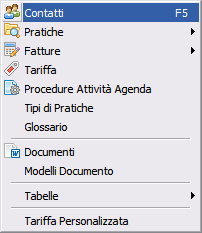
Dal menù "Gestione", selezionare la voce "Nuovo" e poi la sottovoce "Contatto"
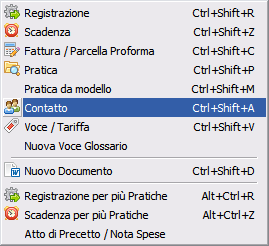
Oppure
| 1. | Per visualizzare un elenco di tutte le schede anagrafiche dei contatti già inserite, seleziona l’icona "Contatti" dalla barra laterale |
| 2. | Sarà visualizzata una lista di tutti i "Contatti" già inseriti nell'anagrafica |
| 3. | Con la lista dei "Contatti" visualizzata, il pulsante "Nuovo"  permette di introdurre un nuovo contatto (la stessa operazione è ottenibile attraverso il pulsante destro del mouse,selezionando Nuovo, oppure [CTRL+N]) permette di introdurre un nuovo contatto (la stessa operazione è ottenibile attraverso il pulsante destro del mouse,selezionando Nuovo, oppure [CTRL+N]) |
| 4. | Compila il modulo con i dati a disposizione |
| 5. | Fai click sul pulsante "Salva"  |
Chi può creare nuove schede anagrafiche?
| • | L'utente amministratore o un utente con permessi adatti potranno inserire modificare e cancellare le schede anagrafiche dei contatti. Per maggiori informazioni sulla gestione degli utenti vedi operatori e gestione utenti |
| • | L'utente standard non ha la facoltà né di inserire né di modificare o cancellare le schede anagrafiche e dei contatti. |
|
| • | Individua il contatto attraverso le fasi di ricerca disponibili nella procedura e, con la lista dei contatti visualizzata, fai doppio clic sul nominativo per aprire la scheda da modificare (oppure, dopo aver selezionato il contatto, fare clic sull'icona Apri  ) ) |
| • | Fai clic sull’icona Modifica  dalla barra orizzontale, oppure premere il tasto [F2]; dalla barra orizzontale, oppure premere il tasto [F2]; |
| • | Effettua le modifiche desiderate e fai clic sulla icona Salva  dalla barra orizzontale oppure premere il tasto [F7]. dalla barra orizzontale oppure premere il tasto [F7]. |
N.B.: Per salvare le modifiche e chiudere la scheda corrente fare clic sul pulsante Salva e chiudi  , oppure premere i tasti [Ctrl+F7] , oppure premere i tasti [Ctrl+F7]
|
| 1. | Individua il contatto attraverso le fasi di ricerca disponibili nella procedura e, con la lista dei contatti visualizzata, fai doppio clic sul nominativo per aprire la scheda da modificare (oppure, dopo aver selezionato il contatto, fare clic sull'icona Apri  ) ) |
| 2. | Fai clic sull’icona Modifica  dalla barra orizzontale, oppure premere il tasto [F2]; dalla barra orizzontale, oppure premere il tasto [F2]; |
| 3. | Fai clic sull'icona Elimina  ; ; |
| 4. | Conferma l’eliminazione. |
Non sarà possibile eliminare una scheda da parte di un utente senza permessi di eliminazione. Vedi: Gestione Utenti
Non sarà possibile eliminare una scheda di un contatto se questa scheda ha:
| • | Registrazioni fatturate, non fatturate, fatturabili o non fatturabili, |
| • | Scadenze effettuate o non effettuate, |
| • | Fatture, Proforma o Note di Credito, |
| • | Registrazioni nell'archivio unico informatico |
|
Vedi anche:
Sezione "Contatti" nella gestione della Pratica
Sezione Tariffe
È una sezione dedicata alla visualizzazione delle tariffe personalizzate relativamente al Contatto. Questa caratteristica è disponibile nella Edizione Enterprise o come estensione da acquistare in aggiunta all'edizione Standard.
Vedi anche:
Tabella Lingue
Tabelle Mezzi di Comunicazione
Tabella Condizioni di pagamento
Stampa Contatti
Importazione Esportazione Contatti
'
|